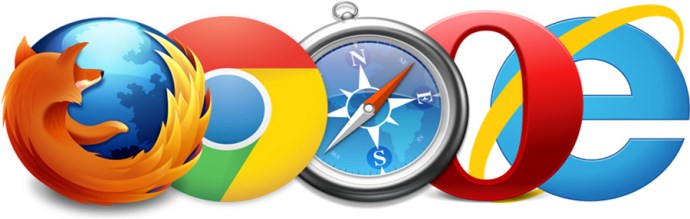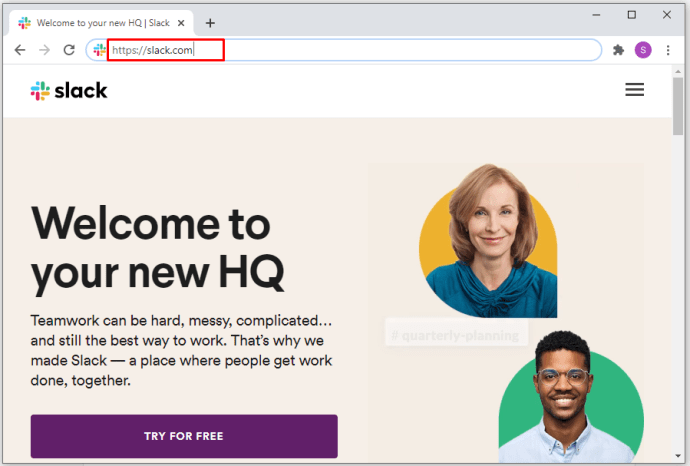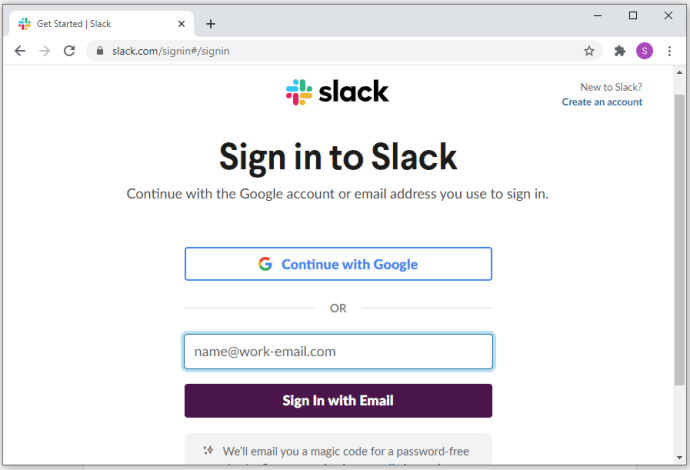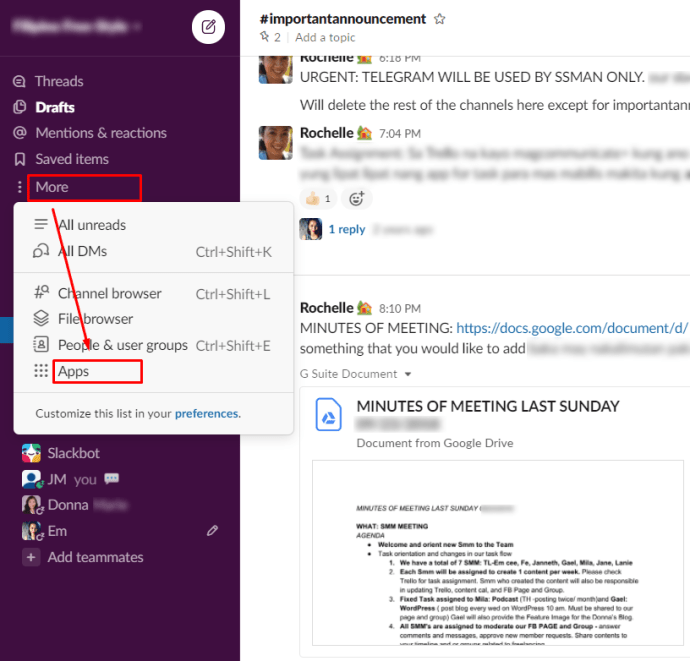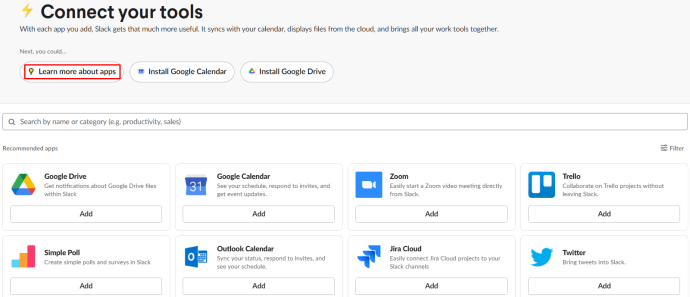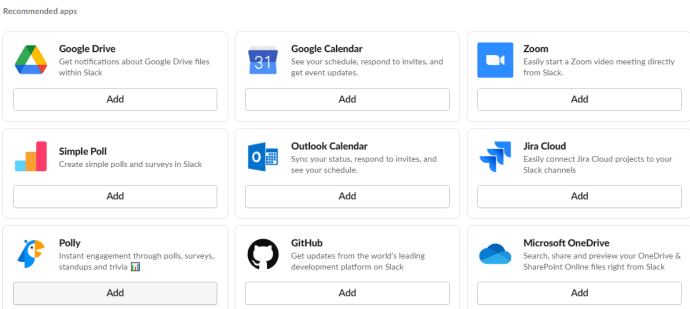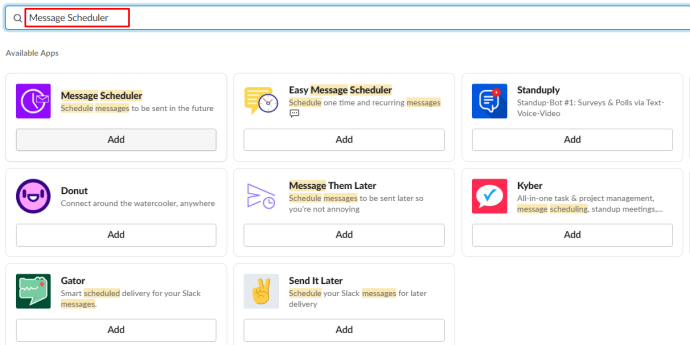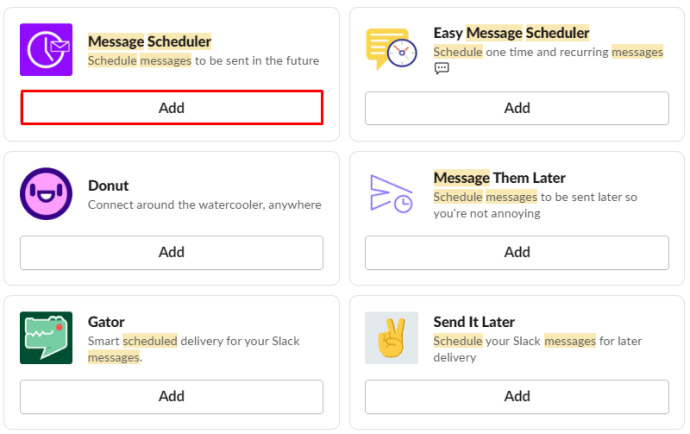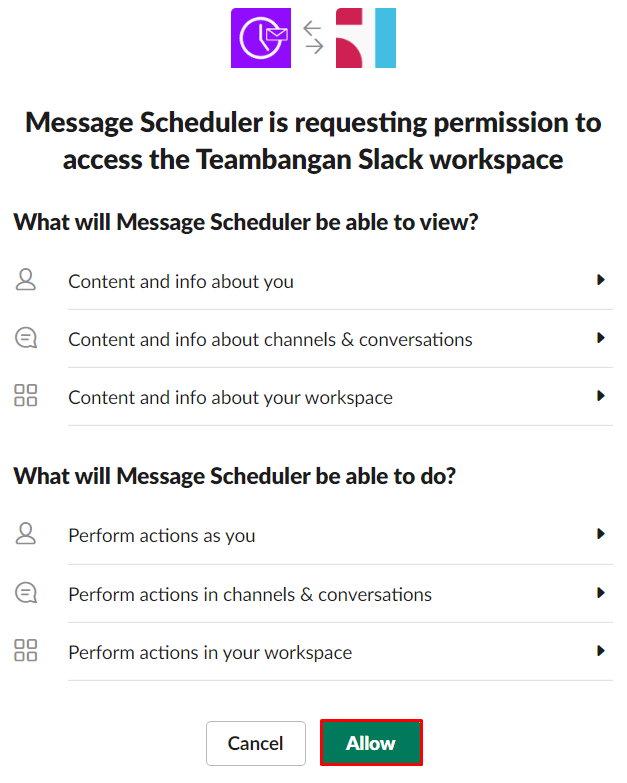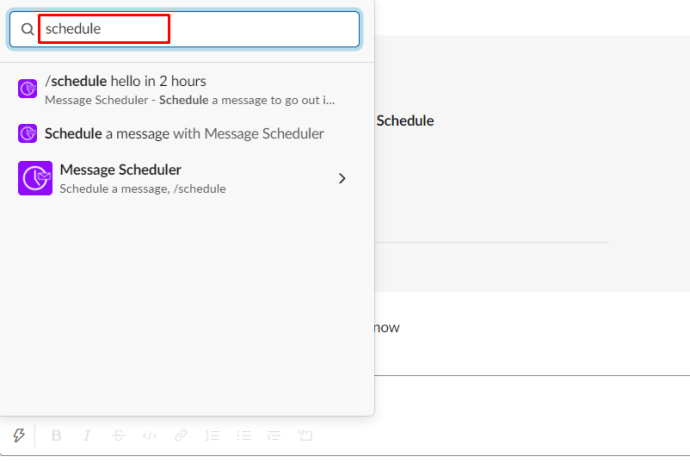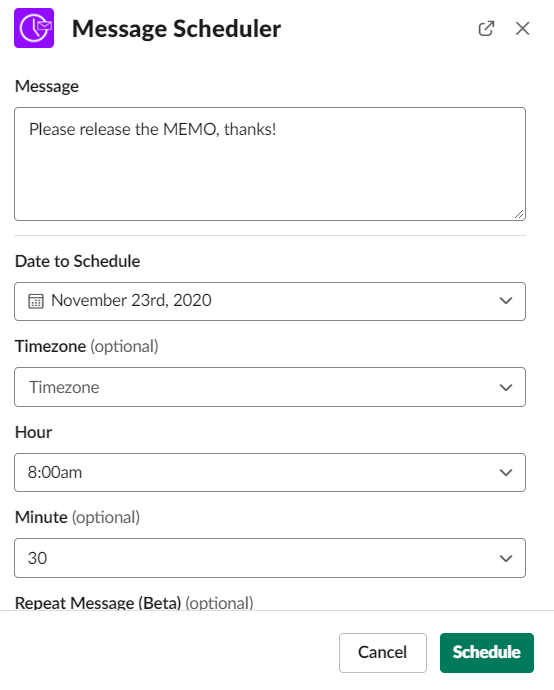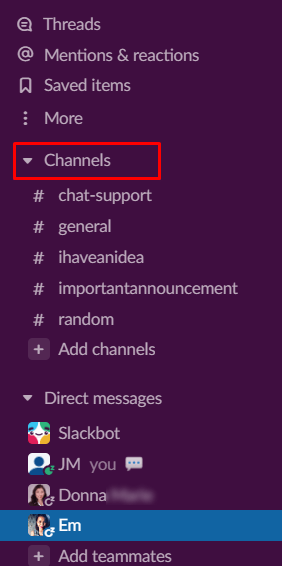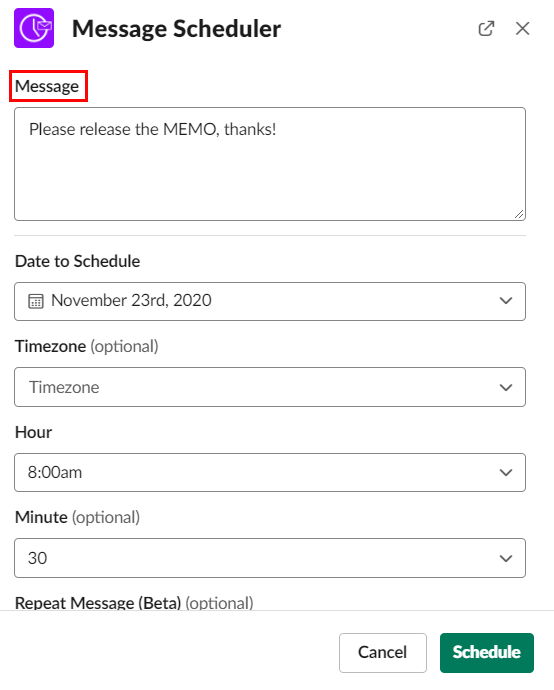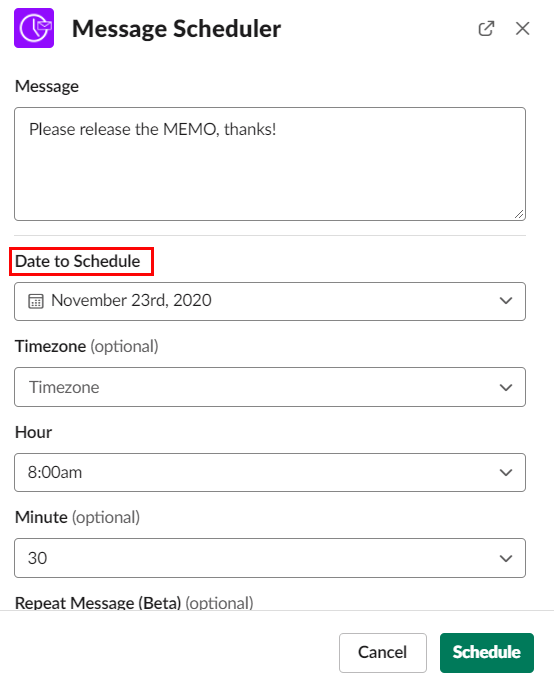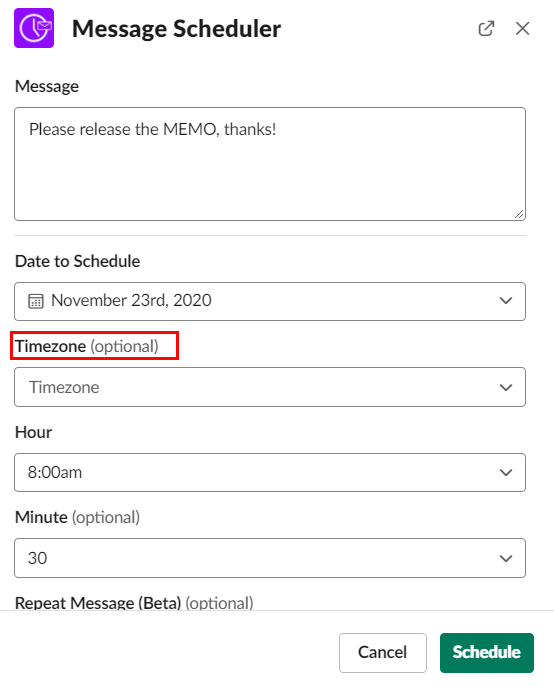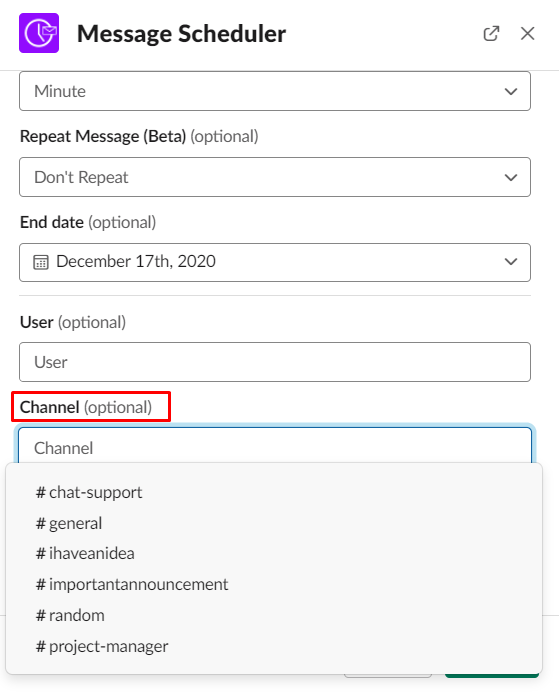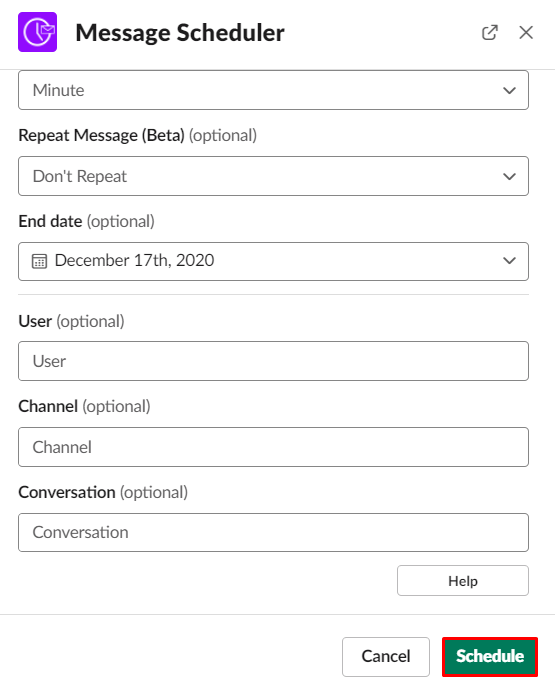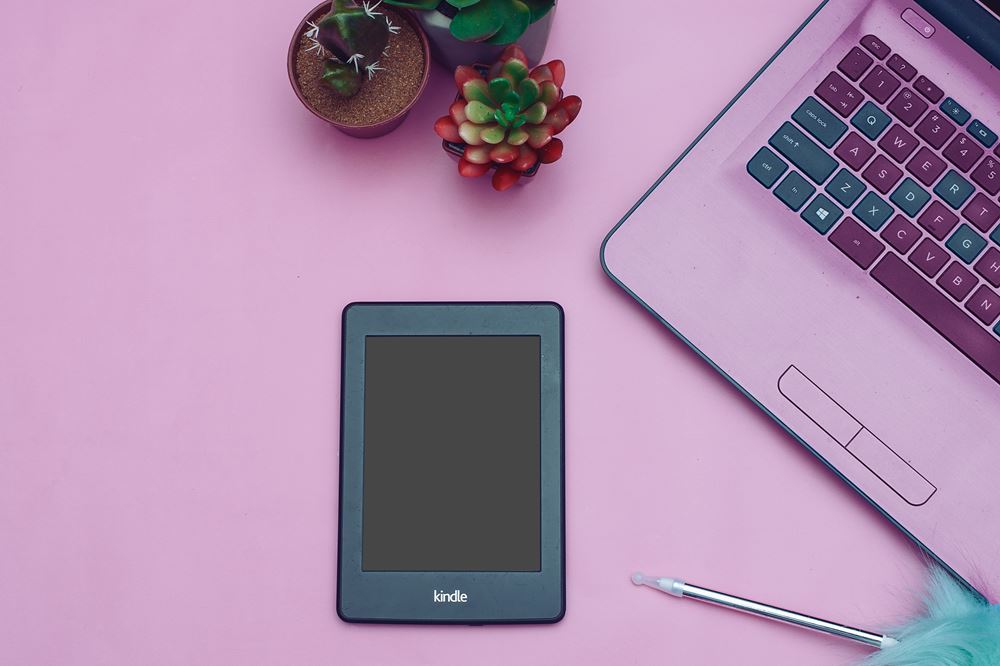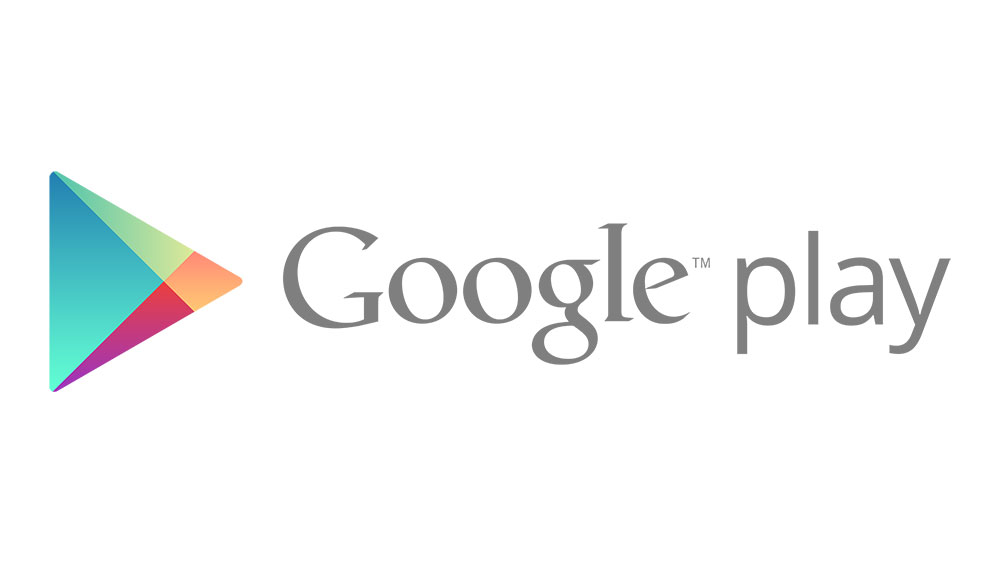Telefonunuzdan veya PC'nizden Gevşek Bir Mesaj Nasıl Planlanır
Gelişmiş bir iş iletişimi ve işbirliği uygulaması olan Slack, piyasadaki herhangi bir sohbet uygulamasında bulamayacağınız kullanışlı özelliklerle dolu olarak gelir.
Ek olarak, mesajları Slack'te planlama yeteneği bir kuruluş için hayati önem taşıyabilir. Çeşitli iş eylemlerini planlamanıza ve bunları bir programa göre aynı anda veya ayrı ayrı yürütmenize olanak tanır.
Bu makalede, Slack'te mesajları nasıl planlayacağınızı ve birkaç başka harika Slack hilesini öğreneceksiniz.
Mesajları Varsayılan Olarak Planlayabilir misiniz?
Slack, ihtiyacınız olan her özellikle önceden paketlenmiş olarak gelebilecek, son derece özelleştirilebilir bir uygulamadır, ancak değildir. Uygulama yaratıcıları, başınızı ağrıtacak kadar eklenti eklemek yerine, uygulamanıza çeşitli özelliklerden hangisini kendi başınıza eklemek istediğinizi seçmenize izin vermeye karar verdiler.
Örneğin, zamanlama, Slack ile birlikte gelen bir özellik değildir. Özelliği uygulamanıza kendiniz eklemeniz gerekecek. Neyse ki, bunu yapma yeteneği çok basittir.
Hangi Aracı Kullanmalısınız?
Belirtildiği gibi, Slack ile kullanılabilecek çeşitli eklentiler ve araçlar bulunmaktadır. Bu nedenle, mesaj planlaması söz konusu olduğunda, bunu birkaç eklenti ve özelliğin bir parçası olarak yapabileceğinizi göreceksiniz. Bazıları çeşitli şeyler planlamanıza izin verirken, diğerleri hemen hemen her şeyi yapma talimatı verilebilen botlardır.
Mesaj planlaması söz konusu olduğunda, Mesaj Zamanlayıcı uygulaması gitmenin en iyi yoludur. Diğer tüm uygulamalarda/özelliklerde olduğu gibi, Slack çalışma alanınıza eklemek kadar basittir.
Şimdiye kadar, muhtemelen Slack platformunuza mesaj planlamasını dahil etmek konusunda endişelisiniz. Ama önce, Slack'e uygulamaları ve özellikleri nasıl eklersiniz?
Gevşek Entegrasyonlar
Örneğin, akıllı telefonunuz söz konusu olduğunda, satın aldığınız veya ücretsiz olarak aldığınız uygulamaları indirebileceğiniz uygun bir mağaza var. Mağazadaki uygulamaların sayısı çok fazla, bu yüzden çoğu isteğe bağlı. Aynısı, resmi olarak "Slack Entegrasyonları" olarak adlandırılan Slack eklentileri için de geçerlidir. Ancak bunlar, tüm niyet ve amaçlar için, aynı zamanda uygulamalardır. Aslında, Slack tarafından "uygulamalar" olarak bile anılırlar.
Mesaj Planlayıcıyı Ekleme
Slack'te Mesaj Zamanlayıcı özelliğini kullanmak için ilk adım, onu Slack çalışma alanınıza eklemektir. Slack çalışma alanınıza uygulama ve özellik eklemek, ister iOS/Android cihaz, ister Macbook veya Chromebook PC'de Windows kullanıyor olun, tüm cihazlarda aynı şekilde yapılır.
Bir web mağazası seçeneğini Slack uygulamasının kendisine entegre etmek kesinlikle mümkündür, ancak bu, uygulamayı çok kaynak talep eder. Ek olarak, uygulamanın yanıt vermesini zorlaştıracak ve Slack'in bu özelliği Android, iOS ve masaüstü/dizüstü uygulamaları için sunması gerekecekti.
Bunun yerine, Slack'e entegrasyon eklemek, web tarayıcısını kullanmak kadar basittir. İster akıllı telefon, tablet veya herhangi bir bilgisayar kullanıyor olun, Slack'e uygulama ve özellik eklemek tarayıcı aracılığıyla yapılır. Akılda tutulması gereken başka bir şey: Slack çalışma alanına bir entegrasyon eklediğinizde, çalışma alanına erişen tüm cihazlar tarafından kullanılabilir. Bunu genel olarak nasıl yapacağınız aşağıda açıklanmıştır.
- Bir web tarayıcısı açın.
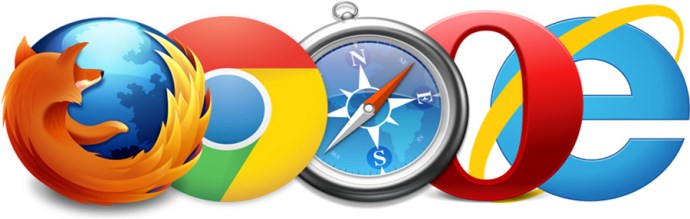
- git Slack.com.tr
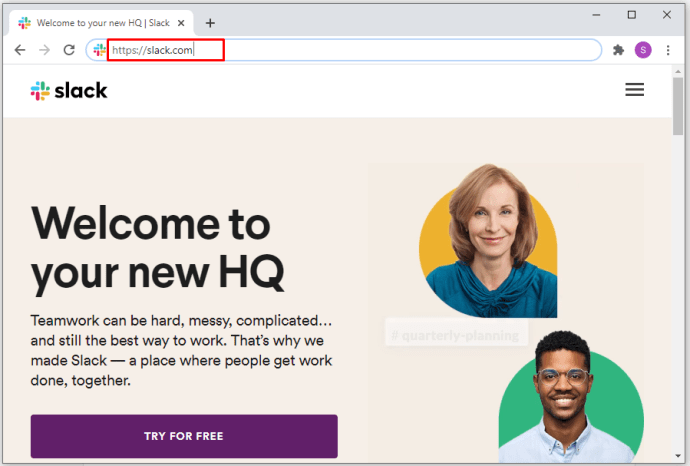
- Çalışma alanında oturum açın.
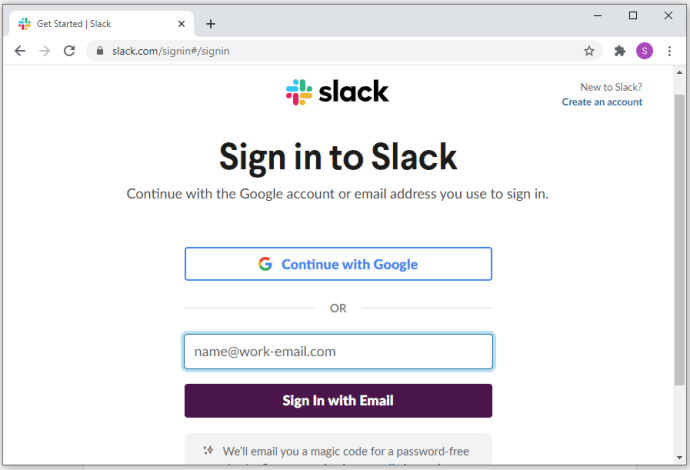
- Entegrasyonlar bölümüne ilerleyin.
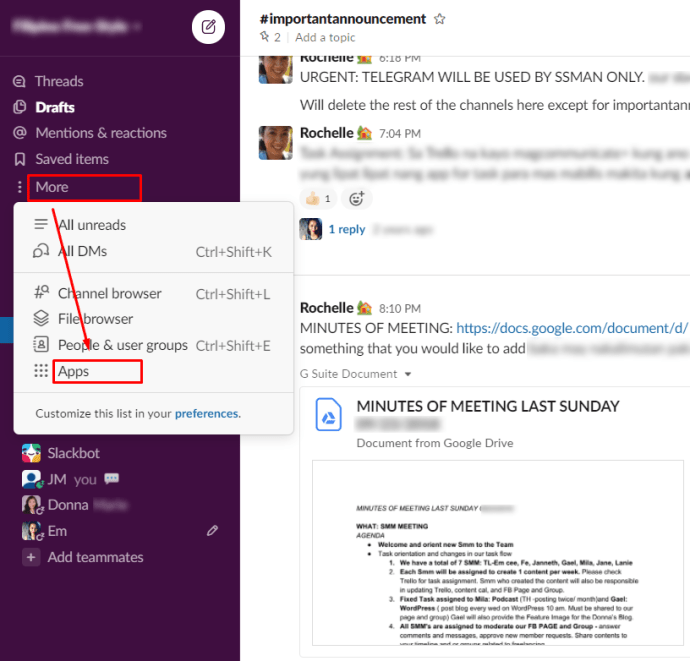
- Tıklayın/dokunun/seçin”Entegrasyonlar hakkında daha fazla bilgi edinin.”
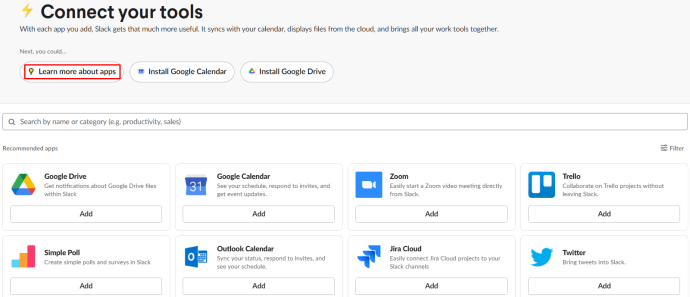
- Seçme "Tüm uygulamaları keşfedin.”
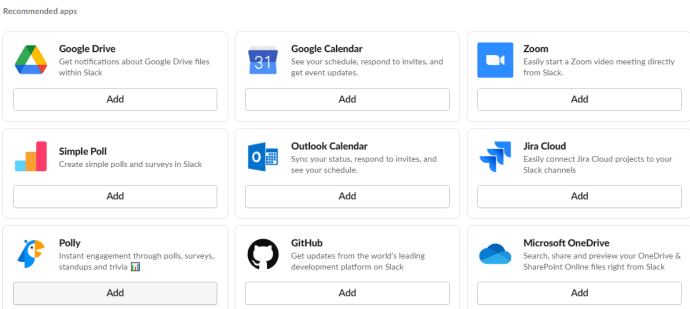
- İçinde "Yeni bir uygulama veya halihazırda kullandığınız bir hizmet bulun”, yazın "Mesaj Zamanlayıcı.”
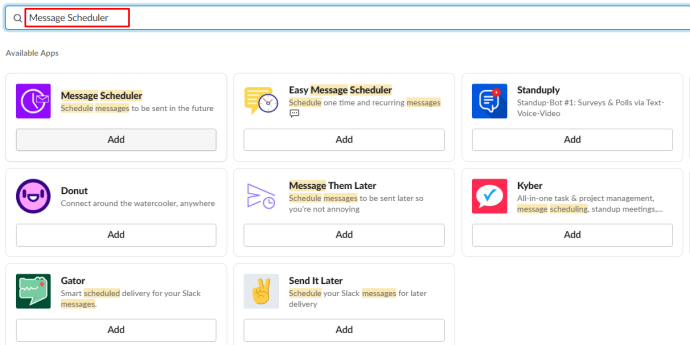
- Seçme "Slack'e ekle."
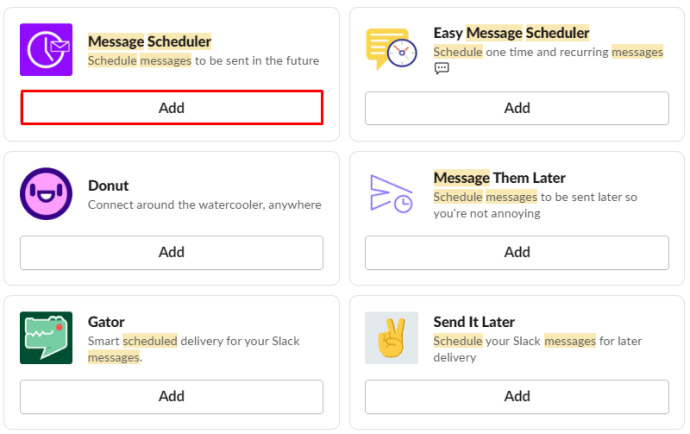
- Seçme "İzin vermek" Bulunduğunuz mevcut çalışma alanına Mesaj Zamanlayıcı'yı eklemek için
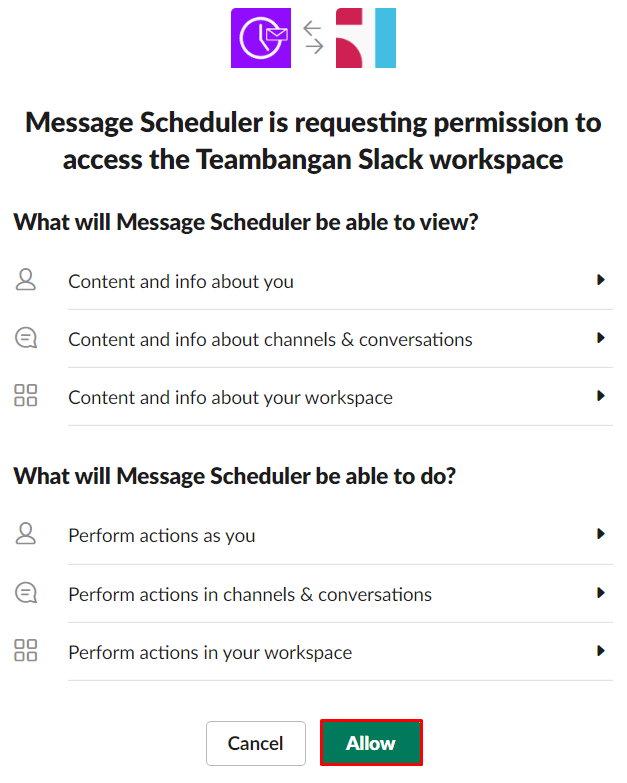
Uygulamanın 14 günlük ücretsiz deneme süresiyle geldiğini unutmayın. Bu süre sona erdiğinde, Mesaj Zamanlayıcı entegrasyonunun maliyeti Temel plan için aylık 7 ABD Doları (en fazla 10 farklı kişinin mesaj planlamasına izin verir) veya Ekip planı için aylık 20 ABD Doları'dır ve çalışma alanındaki herkese mesaj planlamasına erişim sağlar.
Bir Gevşek Mesaj Nasıl Planlanır
Artık Mesaj Zamanlayıcı'yı yüklediğinize ve başarıyla entegre ettiğinize göre, bu mesajları nasıl planlayacağınızı öğrenelim. Bu talimatların her yerde geçerli olduğunu unutmayın - hangi cihazı kullanırsanız kullanın, ilke aynı kalır.
- Slack'te bir kanal açın veya doğrudan mesaj ekranına gidin.

- Yazın "/Takvim,”
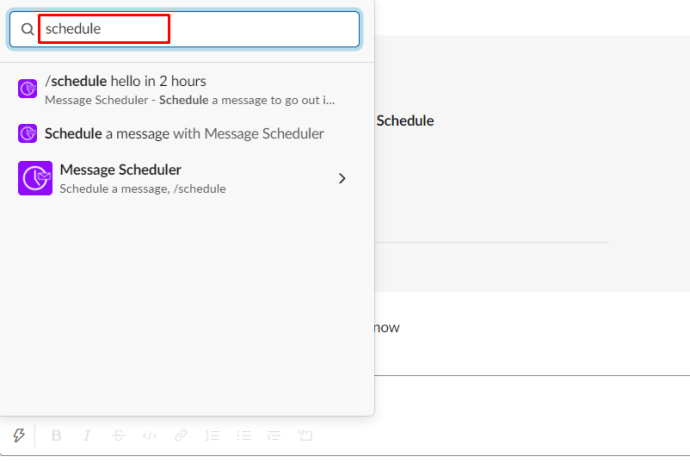
- Göndermek istediğiniz mesajı ve ardından gönderilmesini istediğiniz saati yazın.
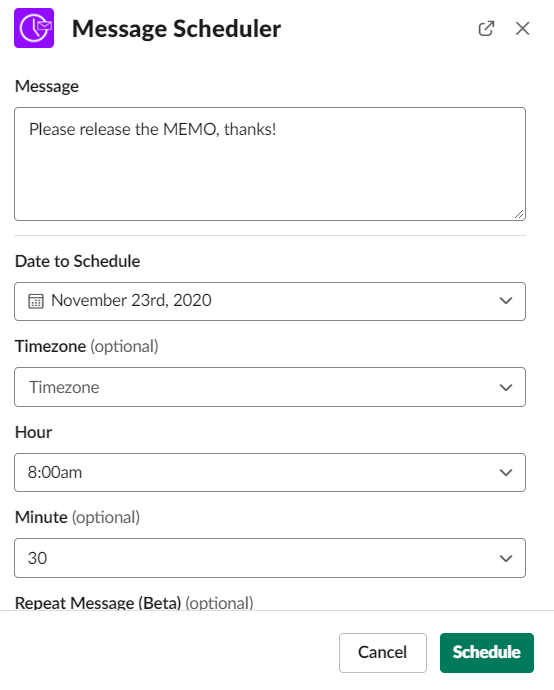
Örneğin, birine "merhaba" diyen bir hızlı program mesajı göndermek için "/ 10 dakika içinde merhaba planlayın” Bu, seçtiğiniz kanala/kullanıcıya “merhaba” diyen bir mesaj gönderecek ve bunu 10 dakika içinde yapacaktır.
Bu entegrasyonla ilgili en iyi şey, yalnızca bir bota planlanmış bir mesaj göndermesi talimatını vermemesidir. Mesajın kendisinde, insanların onu planladığınızı bilmesini sağlayacak hiçbir şey olmayacak - az önce gönderilmiş normal bir mesaj olarak görünecek.
Ayrıca belirli bir saat dilimini, mesajı göndermek istediğiniz Slack kanalını veya iletişim kurmak istediğiniz kullanıcıyı seçme seçeneği de vardır. Bu gelişmiş seçeneklere nasıl erişeceğiniz aşağıda açıklanmıştır.
- Herhangi bir kullanıcıya/kanala gidin.
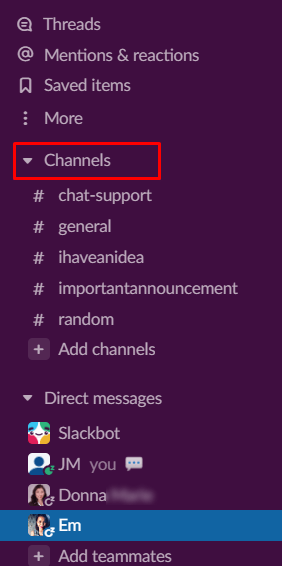
- Yazın "/Takvim.” Çeşitli boş alanları doldurmanızı isteyen bir iletişim kutusu açılacaktır.
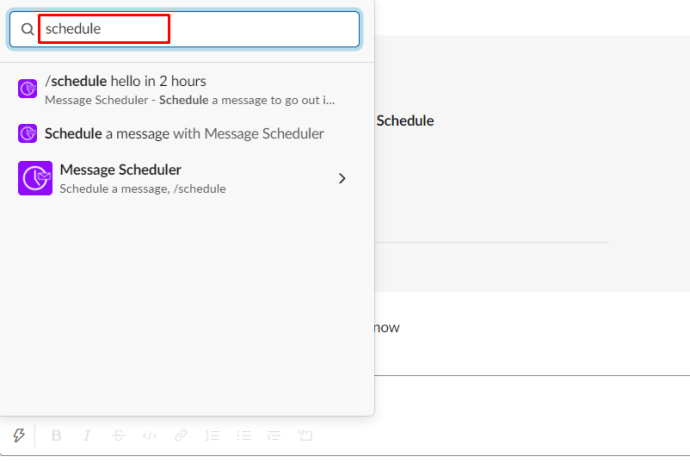
- Mesajınızı yazın.
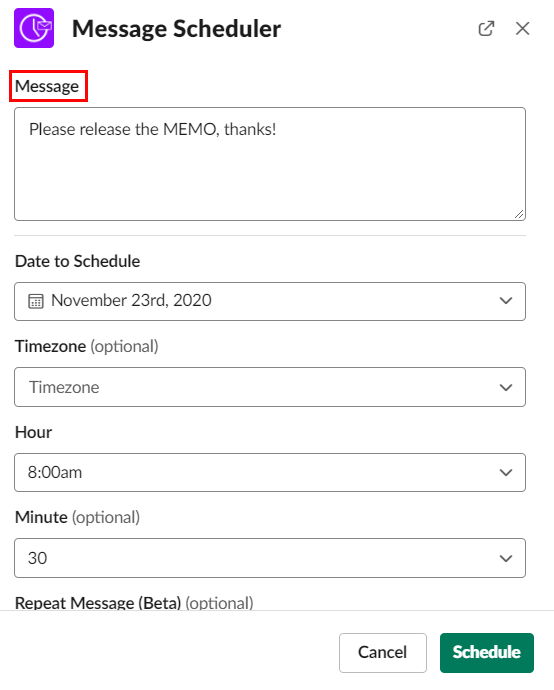
- Tercihinize göre saati, dakikayı, günü veya ayı seçin.
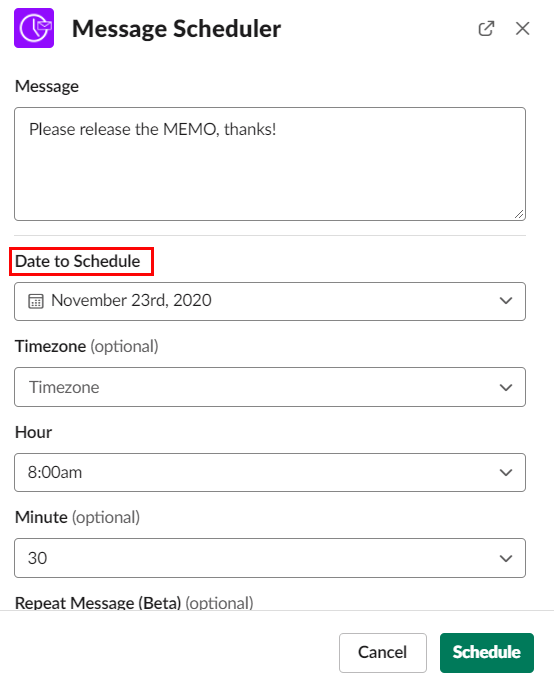
- Saat dilimini seçin (isterseniz).
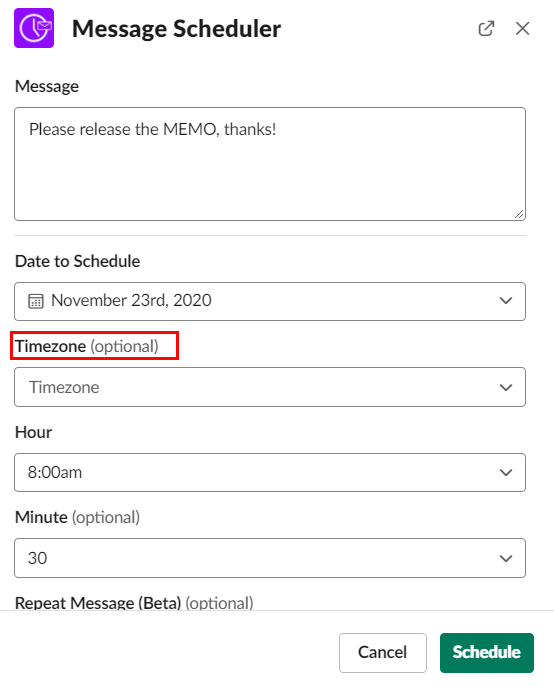
- Mesajı göndermek istediğiniz kanalı seçin ve/veya tercih ettiğiniz kullanıcıyı seçin.
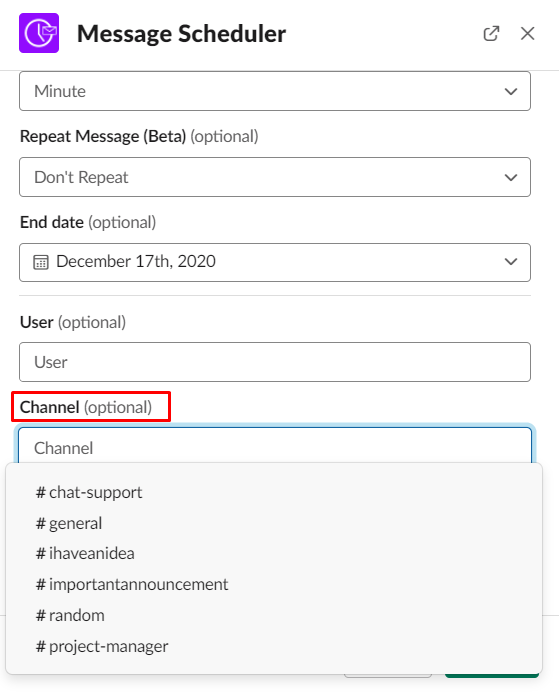
- Mesajı gönder.
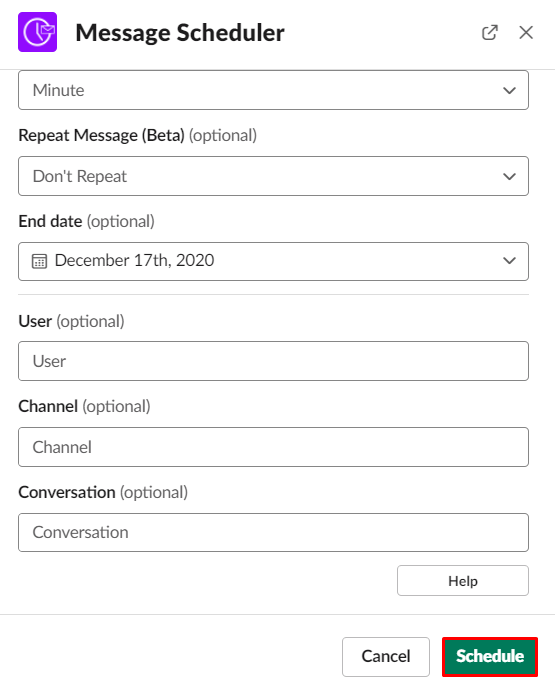
120 gün öncesine kadar Slack'te gönderilmek üzere bir mesaj planlayabilirsiniz. Elbette, bunu yapma ihtiyacı herkes için o kadar gerekli olmayabilir. Ancak belirli bir mesajı, örneğin 14 gün sonra planlama yeteneği? Bu tamamen akla yatkın ve kullanışlı.
Bu mesajı planlamayı tamamen unutmuş olmanız anlaşılabilir bir durumdur. Ancak merak etmeyin, bu konuda telefonunuza bir hatırlatıcı ayarlamak zorunda kalmayacaksınız. Mesaj Zamanlayıcı entegrasyonu, planladığınız mesajın ayrıntılarını - ne zaman, kime, neden, vb. gösterebilir. Bu yalnızca size görünür olacaktır.
Bu tür bilgiler, Mesaj Zamanlayıcı entegrasyonu tarafından otomatik olarak işlenir. Planladığınız mesajlardan bazıları görünmeyecektir (genellikle yalnızca çok önceden planlanmış mesajlar otomatik olarak görüntülenir). Ancak tüm planlanmış mesajlarınızı görmek istiyorsanız endişelenmeyin. Uygulama geliştiricileri de bunu düşünmüştür.
Tüm Planlanmış Mesajları Listeleme
Birkaç temel komut yazarak, planladığınız mesajların bir listesini alabilirsiniz.
- Herhangi bir kanala/kullanıcıya gidin.
- Yazın "/program listesi”.
O kanal/kullanıcı için tüm programlanmış mesajların bir listesi görüntülenecektir. Yine, bunu sadece siz görebilirsiniz.
Ek SSS
Planlanmış bir mesajı iptal edebilir miyim?
Evet, bu entegrasyonu kullanarak mesajları planlayabilirsiniz. Belirli bir kanalda veya bir kullanıcıyla sohbette tüm programlanmış mesajların listesini kolayca alabilirsiniz. Birini iptal etmek istediğinizde, "/schedule delete last" yazmak kadar basit. Bu, planladığınız son mesajı siler. Sohbetteki tüm planlanmış mesajları iptal etmek için “/schedule delete all” yazın. Belirli bir mesajı silmek için “/schedule delete [mesaj metnini girin]” yazın.
Proje yönetimi için Slack'i kullanabilir misiniz?
Slack, resmi olarak işbirliği ve iletişim için kullanılan bir araçtır. Slack, özünde, ekiplerin kolayca iletişim kurmasını ve çalışma alanlarını net bir şekilde görmesini sağlar. Ancak, doğru kullanıldığında Slack mükemmel bir proje yönetim aracı haline gelir. Entegrasyonları yüklemek, Slack'i bir iş sohbet uygulamasından daha fazlasına dönüştürmenize yardımcı olabilir. Mesaj Zamanlayıcı ve diğerleri gibi araçlarla Slack, gerçek bir proje yönetimi platformu haline gelir. Organizasyonu teşvik eder.
Slack bildirimlerini nasıl ayarlarım?
İletişim platformlarında bir dizi bildirim almak, bazen çalışırken odağınızı kaybetmenize neden olabilir. Bu gibi durumlarda, diğerlerinin gelmesine izin verirken belirli bildirimleri kapatmak çok yardımcı olabilir. Bunu Slack'te yapmak için masaüstü uygulamanızı açın ve ekranın sağ üst köşesindeki profil simgenize gidin. "Tercihler"i seçin. Ardından, genel Slack bildirimlerini etkinleştirmek için "Masaüstü Bildirimlerini Etkinleştir"i seçin. Belirli sohbetler için bildirimleri özelleştirmek için sohbete sağ tıklayın ve ayarları değiştirin.
Slack hücresel veri kullanıyor mu?
Slack uygulamasının mobil bir sürümü olduğu göz önüne alındığında, mobil/tablet cihazınız kablosuz bir internet ağına bağlı değilse, Slack hücresel verileriniz kullanılarak kullanılabilir. Ancak kısa mesaj işlevleri çok fazla veri gerektirmese de, Slack görüntülü aramalar hücresel verilerinizin çoğunu kullanabilir. Ayrıca, bant genişliği gereksinimleri göz önüne alındığında, verilerde sorunsuz bir deneyim beklemeyin.
Slack'i tarayıcı yerine uygulamada nasıl açarım?
Slack bağlantılarının Slack'in uygulama içi tarayıcısında açılmasını istemiyorsanız, bunun yerine tercih ettiğiniz mobil/tablet uygulamalarından birini istiyorsanız, bunun için bir çözüm var. Herhangi bir konuşmaya gidin ve ekranın sağ üst kısmındaki üç nokta simgesine gidin. “Ayarlar”ı seçin ve “Gelişmiş”e gidin. “Web sayfalarını uygulamada aç” seçeneğini kapatın. Şimdi, Slack'te bir bağlantıya tıkladığınızda, varsayılan tarayıcınızda açılacaktır.
Gevşek Mesaj Planlaması
Slack mesajlarını planlamanın birçok yolu olmasına rağmen, Mesaj Zamanlayıcı entegrasyonu, bir botun sizin için yapmasına izin vermek yerine planlanmış mesajları göndermenize izin verir. Ayrıca, uygulamanın entegrasyonu ve kullanımı basittir.
Başka sorularınız veya eklemek istediğiniz başka bir şey varsa, aşağıdaki yorumlar bölümünde bizimle iletişime geçin. Topluluğumuz sizinle etkileşim kurmaktan çok mutlu.